Διορθώστε το Minecraft Δεν μπορεί να συμβαδίσει, Είναι το σφάλμα υπερφόρτωσης του διακομιστή
Οι άνθρωποι που παίζουν συχνά το Minecraft πιθανότατα θα έχουν συναντήσει ένα μήνυμα σφάλματος Can’t Keep Up! Is The Server Overloaded?Όπως υποδηλώνει το όνομα, αυτό το σφάλμα έχει να κάνει με τον διακομιστή, επομένως δεν ευθύνεστε αποκλειστικά εσείς.
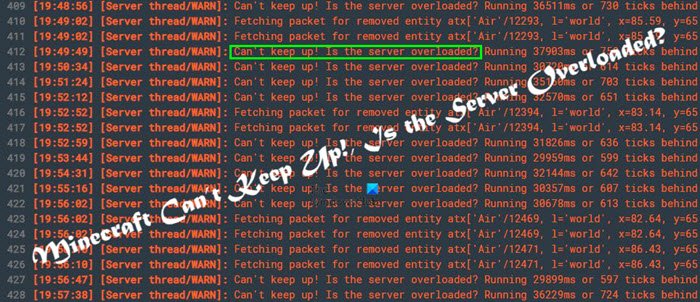
Μπορείτε να πείτε ότι τα πράγματα δεν είναι στην καλύτερη θέση όταν ο διακομιστής αρχίζει να καθυστερεί, κάτι που στη συνέχεια προκαλεί προβλήματα πλοήγησης. Μετά από αυτό, εμφανίζεται το σφάλμα και είστε πολύ μπερδεμένοι επειδή δεν έχετε ιδέα τι να κάνετε σε αυτό το σημείο.
Τι προκαλεί το Minecraft που δεν μπορεί να συμβαδίσει; Είναι σφάλμα υπερφόρτωσης του διακομιστή;
Από όσα έχουμε συγκεντρώσει, υπάρχουν τρεις κύριοι λόγοι για αυτό το συγκεκριμένο σφάλμα διακομιστή. Είναι η καθυστέρηση πελάτη, η καθυστέρηση δικτύου(Network) και η υστέρηση διακομιστή(Server) .
Διορθώστε το Minecraft Δεν μπορεί να συμβαδίσει, Είναι το σφάλμα υπερφόρτωσης του διακομιστή
Η επίλυση αυτού του προβλήματος είναι ευκολότερη από ό,τι νομίζετε, επομένως ρίξτε μια ματιά στις παρακάτω πληροφορίες για να μάθετε περισσότερα:
1] Πώς να διορθώσετε την καθυστέρηση διακομιστή
(Server)Η καθυστέρηση διακομιστή κάνει τα πάντα χάλια, ειδικά επειδή αυτός είναι ο δικός σας διακομιστής Minecraft . Τώρα, το πρώτο πράγμα που πρέπει να κάνετε είναι να βεβαιωθείτε ότι χρησιμοποιείται η σωστή μονάδα δίσκου. Συνιστούμε μια γρήγορη και αξιόπιστη μονάδα δίσκου, οπότε αντί να χρησιμοποιείτε σκληρό δίσκο(Hard Drive) , τι θα λέγατε να επενδύσετε σε SSD ή RAMDISK;
Για περιπτώσεις όπου μόνο ένας σκληρός δίσκος(Drive) είναι διαθέσιμος για χρήση, τότε η ανασυγκρότηση της μονάδας θα πρέπει να βελτιώσει τη συνολική της απόδοση IO(IO performance) . Τουλάχιστον, ελπίζουμε να συμβεί αυτό.
Με τον σκληρό δίσκο(Hard Drive) εκτός λειτουργίας, ας επικεντρωθούμε λίγο στην επεξεργαστική ισχύ. Οι πιθανότητες είναι ότι η CPU σας είναι εντάξει, οπότε ίσως χρειαστεί να μειώσετε το άγχος που αντιμετωπίζει. Μπορούμε να το κάνουμε αυτό κλείνοντας εφαρμογές που εκτελούνται που δεν χρειάζονται.
Εάν τα Windows(Windows) τροφοδοτούν τον διακομιστή σας, ανοίξτε τη Διαχείριση εργασιών(Task Manager) και σκοτώστε όλες τις ασήμαντες υπηρεσίες. Επιπλέον, ενεργοποιήστε τη λειτουργία παιχνιδιού στο λογισμικό προστασίας από ιούς, εάν υποστηρίζει αυτήν τη δυνατότητα.
Τέλος, θέλουμε να δούμε τη μνήμη RAM(RAM) . Η καθυστέρηση διακομιστή(Server) , σε πολλές περιπτώσεις, έχει να κάνει πολύ με τη μνήμη RAM(RAM) . Εάν δεν έχετε αρκετό, τότε αυξήστε το για να διαθέσετε περισσότερα για το παιχνίδι. Λάβετε(Bear) υπόψη ότι η υπερβολική RAM μπορεί να προκαλέσει συμφόρηση της CPU , οπότε να είστε προσεκτικοί.
2] Πώς να διορθώσετε την καθυστέρηση δικτύου
Οι καθυστερήσεις δικτύου διορθώνονται εύκολα, για να είμαστε ειλικρινείς, ας δούμε λοιπόν τι πρέπει να κάνετε εδώ. Συνιστούμε την αντιμετώπιση προβλημάτων του δικτύου(troubleshooting the network) .
Επίσης, ελέγξτε εάν κάποια προγράμματα που εκτελούνται στο παρασκήνιο ενδέχεται να χρησιμοποιούν υπερβολικό εύρος ζώνης.
3] Πώς να διορθώσετε την καθυστέρηση πελάτη
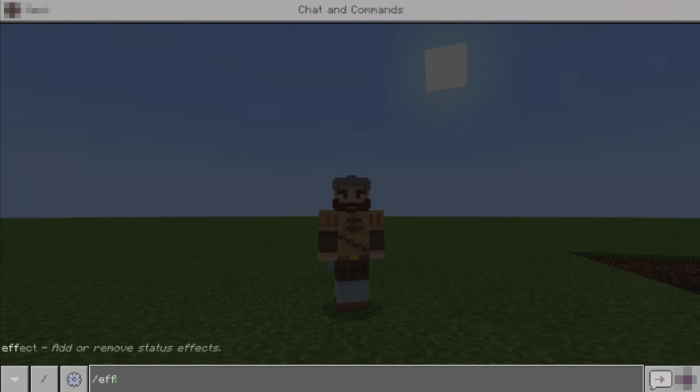
Όταν πρόκειται για το θέμα της καθυστέρησης πελάτη, αυτό έχει να κάνει με το ίδιο το παιχνίδι. Θα πρέπει να επισκεφτείτε την περιοχή Ρυθμίσεις βίντεο(Video Settings) του παιχνιδιού και να κάνετε μερικές αλλαγές εδώ και εκεί.
Για παράδειγμα, θα πρέπει να ορίσετε τα Particle Effects στο ελάχιστο, να απενεργοποιήσετε το Entity Shadows , να ορίσετε την απόσταση οντοτήτων(Entity Distance) σε περίπου 50 τοις εκατό, να απενεργοποιήσετε το VSync και να απενεργοποιήσετε το Biome Blend . Μπορείτε επίσης να επιλέξετε να απενεργοποιήσετε το Clouds εάν το επιθυμείτε.
Κάνοντας αυτά τα πράγματα θα μειώσετε το φορτίο στην κάρτα γραφικών και ως εκ τούτου, το Minecraft θα πρέπει να λειτουργεί πολύ πιο ομαλά από πριν.
ΔΙΑΒΑΣΤΕ(READ) : Οι καλύτεροι σπόροι Minecraft που πρέπει να δοκιμάσετε τώρα.(Best Minecraft Seeds you should try out right now.)
Related posts
Διορθώστε το Minecraft που δεν μπορεί να συνδεθεί με τον κόσμο στα Windows 11/10
Διορθώστε το σφάλμα κατά την παραγγελία για το Minecraft μέσω του επίσημου καταστήματος Mojang
Διορθώστε το σφάλμα Minecraft Αποτυχία εγγραφής Core Dump
Διορθώστε το σφάλμα io.netty.channel.AbstractChannel$AnnotatedConnectException στο Minecraft
Διόρθωση Minecraft: Μια υπάρχουσα σύνδεση έκλεισε αναγκαστικά
Διορθώστε το σφάλμα "Δεν είναι δυνατή η ανάγνωση από το αρχείο προέλευσης ή το δίσκο".
8 τρόποι για να διορθώσετε το Wi-Fi δεν θα ενεργοποιήσει το τηλέφωνο Android
Τρόπος μετεγκατάστασης ή εισαγωγής λογαριασμού Minecraft
Πώς να εγγραφείτε στο Minecraft Earth - Συν άλλες λεπτομέρειες εδώ!
Διορθώστε το σφάλμα σύνδεσης στο Minecraft στα Windows 10
Δεν είναι δυνατή η προώθηση της λήψης του Minecraft σε υπολογιστή Windows 11/10
Πώς να διορθώσετε το σφάλμα "Το Spotify δεν μπορεί να παίξει αυτήν τη στιγμή".
Πώς να διορθώσετε το σφάλμα "Δεν μπορέσαμε να ολοκληρώσουμε τις ενημερώσεις" στα Windows
Διορθώστε το Snapchat δεν θα φορτώνει ιστορίες
Τρόπος επιδιόρθωσης "Δεν υπάρχουν επαρκείς πόροι ελεγκτή USB" στα Windows 10
Πώς να διορθώσετε το σφάλμα "Δεν είναι δυνατό να ανοίξει η σελίδα" του Safari στο iPhone
Πώς να παίξετε το Minecraft: Οδηγός για αρχάριους
Πώς να διορθώσετε το Fire Stick δεν συνδέεται σε Wi-Fi
Πώς να διορθώσετε το ζήτημα «Το όνομα αρχείου είναι πολύ μεγάλο» στα Windows
Πώς να διορθώσετε το PC Won't POST
